Hogyan készítsünk rendszerindító ISO-t a Nero-n
A rendszerindító formátum az, amely lehetővé teszi, hogy a CD-ROM-ok vagy DVD-ROM-ok közvetlenül a számítógépről nyíljanak meg merevlemez nélkül. Emiatt működőképes a rendszerindító ISO (Nemzetközi Szabványügyi Szervezet) rendszerstílusú formátumú szoftverek létrehozása. Kövesse az alábbi lépéseket, hogy mindkét világból a legjobbat hozza ki:rendszerindító, független fájlok, amelyek gyorsan megjelennek és futnak, valamint ISO-struktúra az egységes, mégis rugalmas formázás érdekében, amely Windows, Mac és DOS platformokon is átível.
1. lépés
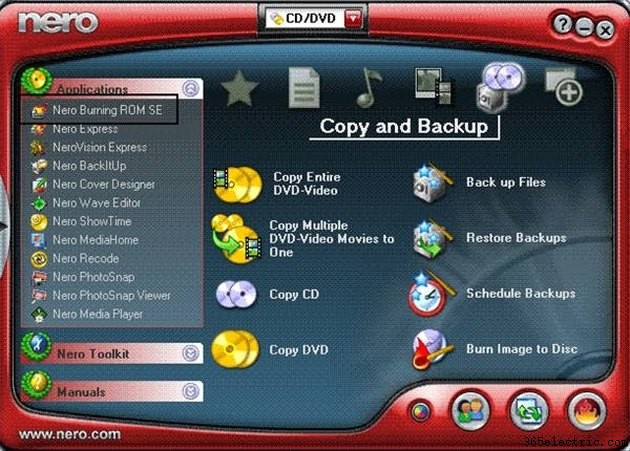
Nyissa meg a „Nero Burning Rom SE” szoftvert a Nero Suite menüből.
2. lépés
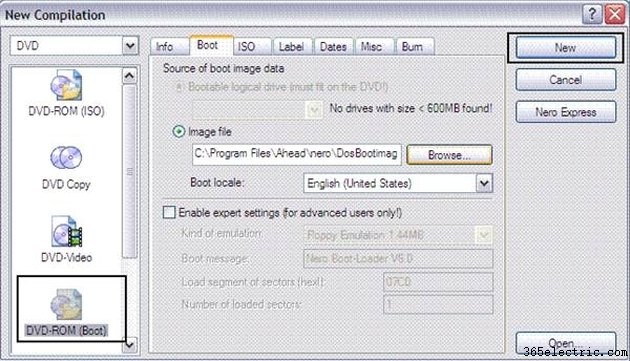
Lépjen az „ISO” fülre Az Új összeállítás párbeszédpanelen, és jelölje ki a „DVD-ROM (Boot)” formátumot. Ezután kattintson az "Új" gombra. (Megjegyzés:Ha mappát hoz létre a CD-ROM-összeállítások számára, válassza ki a „CD” lehetőséget az Új összeállítás párbeszédpanel legördülő menüjéből a CD-ROM rendszerindítási opcióinak megjelenítéséhez.)
3. lépés
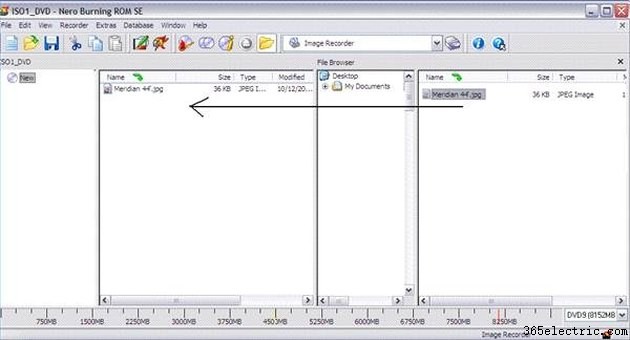
Húzza át a kívánt fájlokat a „bootolható” területre.
4. lépés
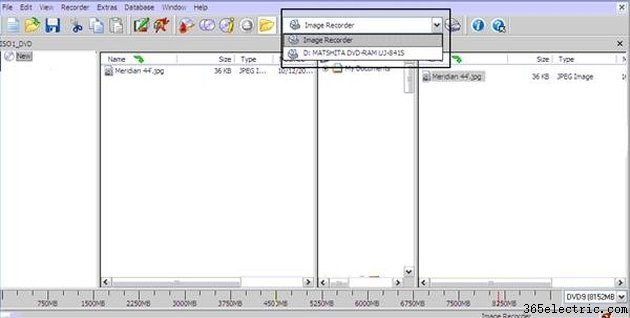
Válassza ki a megfelelő rögzítőeszközt.
5. lépés
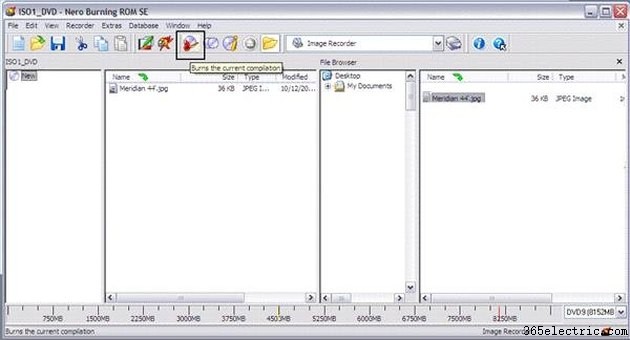
Kattintson az eszköztáron a „Burning Compilation” ikonra.
6. lépés
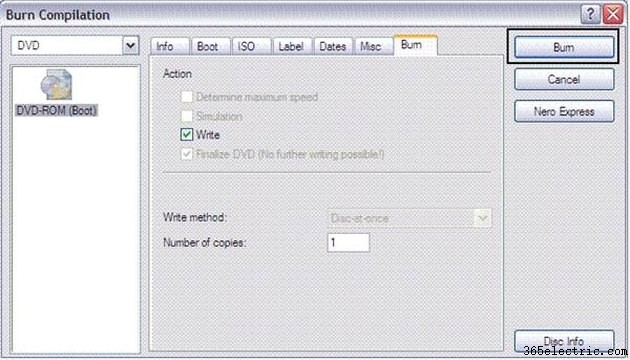
Kattintson az „Égetés” gombra.
7. lépés
A „Mentés másként” promptnál nevezze el a fájlt.
8. lépés
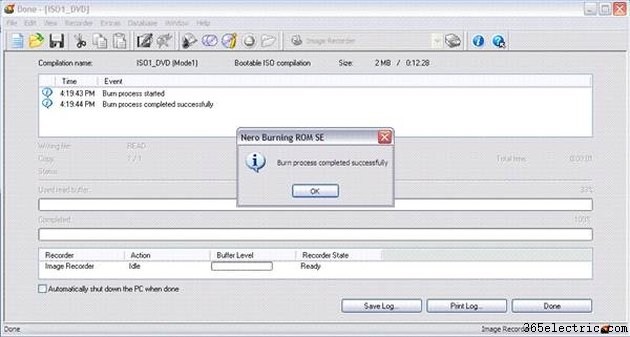
Kattintson az "OK" gombra az írási folyamat végén, majd kattintson a "Kész" gombra. (Megjegyzés:Lehetősége van a napló mentésére vagy kinyomtatására referencia információkért.)
9. lépés
Adjon nevet a mappának a „Mentés másként” promptnál.
Tipp
Miután egyszer beállította az írási folyamatot, ezek a beállítások lesznek az alapértelmezett beállítások. Szánjon rá időt arra, hogy sok azonos fájltípust írjon a beállítások visszaállítása nélkül.
Figyelmeztetés
Mindig teszteljen egy kisebb fájlt, hogy megbizonyosodjon arról, hogy az Ön megelégedésére működik-e. Mérges lesz, ha egy órát vesztegetett azzal, hogy elment egy nagyobb dokumentumot.
